Как перевести голоса в контакте: «Как отправить голоса другу в ВК?» – Яндекс.Кью
Как передать голоса вконтакте другу или другому человеку
Мы с вами уже говорили о том, что такое голоса вконтакте, как их можно заработать и потратить (см. как получить голоса вконтакте). Даже научились использовать сервис для заработка голосов — роболайкер.
Теперь давайте посмотрим, как можно передать голоса другу вконтакте, если их накопилось большое количество.
Оглавление:
- Зачем передавать голоса в вк
- Как передать голоса вконтакте другу
- Заключение
Зачем передавать голоса в вк
Их можно тратить на всевозможные плюшки — покупку стикеров (см. все стикеры вк бесплатно установить), подарков (см. как узнать неизвестного отправителя подарка вконтакте) и тд. Если вы хотите, чтобы ваш друг смог это сделать, вы можете поделиться с ним, списав небольшое количество голосов со своего баланса.
Как передать голоса вконтакте другу
Сделать это очень просто.
Открываем свою страницу, и идем в раздел «Мои настройки». Далее открываем вкладку «Платежи».

Здесь убеждаемся в том, что на нашем счете есть голоса.
Теперь прокручиваем страницу немного ниже. Здесь ищем ссылку «Передать голоса другу». Нажмите ее.

Появится форма, которую нам нужно заполнить. Здесь есть три пункта:
- Получатель. Выберите из выпадающего списка, вашего друга в вк, которому хотите передать голоса
- Количество голосов. Здесь укажите нужное количество
- Сообщение получателю. Вы можете отправить дополнительное сообщение
Когда вы все заполните, нажмите кнопку «Передать голоса».

Данное действие требует подтверждения, через мобильный телефон. Сделайте это.
После всех манипуляций, пользователь получит голоса на свой счет, и увидит ваше сообщение.
Видео урок: как передать голоса вконтакте другу
Заключение
Читайте также:
Обратите внимание на то, что отправка голосов другому человеку, будет доступна только в том случае, если он находится у вас в друзьях.
Вопросы?
Вам помогла эта информация? Удалось решить возникший вопрос?
Понравилась статья? Пожалуйста, подпишитесь на нас Вконтакте!

Мой мир
Одноклассники
Google+
 Загрузка…
Загрузка…Как передать голоса Вконтакте? подробная инструкция
Название социальной сети Вконтакте известно даже тем пользователям, которые никогда небыли зарегистрированы на этом сайте.
Огромную популярность проект получил не просто так, а его разработчики приложили огромные усилия по расширению функционала. Даже использование Голосов привлекло немало внимания.
Как и любой другой функционал, внутренняя валюта Вконтакте сопровождается разными вопросами по использованию. Например, не все знают, как передать голоса Вконтакте. Сделать это совсем несложно и даже если пользователь не находится в списке ваших друзей, вы можете отправить ему голоса.
Передача голосов Вконтакте
Чтобы перейти к функции передачи внутренней валюты этой соц. сети, вам нужно зайти в «Мои настройки» и после этого выбрать вкладку «Платежи»:


В нижней части этой формы будет находиться ссылка, по которой нужно перейти, чтобы отправить голоса другому человеку. После этого откроется окно, где вам нужно будет указать некоторую информацию:


Всё просто, вставляете ссылку на профиль любого пользователя, и система автоматически находит его Вконтакте. Указываете сколько голосов нужно отправить, а также по желанию пишите сообщение, но это не обязательно.
Дальше нажимаете «Передать голоса» и появится окно, в котором вам необходимо сначала нажать «Получить код», а потом ввести код, который придет по SMS:


После этого вы можете перейти на вкладку с платежами и убедиться, что голоса были списаны с вашего баланса в пользу выбранного пользователя:


Всё, голоса переданы и у пользователя должно появиться оповещение о том, что вы сделали перевод. Выполняется перевод мгновенно, вернуть голоса вы уже не сможете, поэтому будьте внимательны и не передавайте голоса человеку, если не уверенны, что это не мошенник.
Вам также будет интересно:
— Биржа обмена лайками Turboliker
— Граббер VkDog
— Где купить голоса вконтакте дёшево?
Как отправлять голоса «ВКонтакте» друзьям. Описание программы для перевода голосов
Одним из наиболее популярных сообществ является социальная сеть «ВКонтакте». Как многие другие ресурсы, она имеет свою собственную внутреннюю валюту, именующуюся голосами. Получить их при помощи терминалов оплаты, банковских карт, любой электронной платежной системы или даже мобильного телефона не составляет труда. А вот как отправлять голоса «ВКонтакте» друзьям, известно не каждому.
Назначение валюты социальной сети
Голоса позволяют вывести страницу пользователя на первые строчки поиска среди друзей или других людей. Кроме того, они используются для увеличения рейтинга и оплаты подарков родным и знакомым. Различные приложения предлагают дополнительные опции, которые можно получить за голоса. Этой же валютой пользователь оплачивает рекламу.
Как отправлять голоса «ВКонтакте» друзьям

Для начала нужно зайти на сайт социальной сети, затем ввести в специальное поле логин и пароль. Далее следует открыть раздел «Мои настройки» и переключиться на последнюю вкладку «Баланс». Вместо этого потом можно будет просто скопировать и вставить ссылку, ранее сохраненную в закладках, в строку браузера, а затем перейти по ней. Откроется страница с названием «Состояние личного счета», где отображается баланс пользователя.
Как дать голоса «ВКонтакте» другу, если на счету нет голосов? Для начала их необходимо купить, используя предложенные сервисы. В последнее время особенно популярными стали ресурсы, позволяющие, подобно сайту «Роболайкер», зарабатывать электронную валюту путем выполнения пользователем определенных действий (вступления в группу, публикации постов, лайков и т. д.).
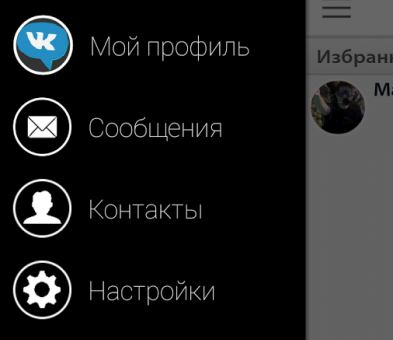
Как еще получить голоса для перевода другу
Если внутренней валюты на счету нет, а тратить реальные деньги не хочется, можно принять участие в акциях партнеров сайта. Список оплачиваемых заданий от фирм находится в личном кабинете. Чтобы найти его, нужно зайти в раздел «Мои настройки», открыть вкладку «Баланс», кликнуть по кнопке «Получить голоса» и в открывшемся диалоговом окне выбрать пункт «Специальные предложения». Самое большое количество единиц за выполнение заданий предлагают банки. Второе место в списке лидеров принадлежит сайтам с обучающими программами и магазинам. Самое маленькое количество голосов можно получить, играя в игры. Кроме того, существуют приложения, которые выдают валюту за приглашенных друзей.
Диалоговое окно «передача голосов»
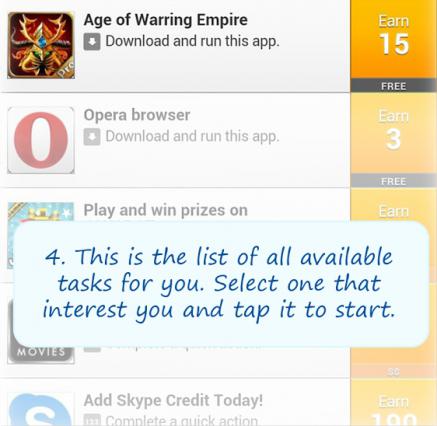
Если на счету есть валюта, участник социальной сети может поделиться ею с друзьями. Как «кидать» голоса «ВКонтакте» другу? Для начала нужно прокрутить страницу до конца. В нижней области следует нажать на ссылку «Передать голоса другу». После этого откроется отдельное диалоговое окно. Пользователь может указать в специальных полях имя друга, которому он хочет подарить валюту, и количество передаваемых голосов. Графу «Сообщение» можно заполнить или оставить пустой. После этого следует подтвердить отправку валюты другу нажатием на кнопку. На номер телефона должно прийти сообщение с кодом подтверждения осуществляемой операции. Этот код нужно ввести в специальное поле перевода. Далее следует нажать на кнопку «Готово». Не стоит забывать, что за сутки можно перечислить не более 100 голосов. Валюта будет переведена другу за несколько секунд.
Как отправлять голоса «ВКонтакте» друзьям, которых нет в списке контактов
До 2010 года валюту в этой социальной сети можно было передавать любому человеку. В настоящее время в системе существует определенное ограничение. Это сделано для надежной защиты людей от взломщиков пользовательских страниц и спамеров. В списке получателей можно увидеть только имена тех, кто добавлен в список контактов. И если с тем, как подарить голоса «ВКонтакте» другу, все ясно, то с передачей валюты другим пользователям возникают проблемы. Как поступать в таком случае?
Для начала нужно зайти в социальную сеть, используя логин и пароль. Затем следует открыть личный кабинет: в разделе «Мои настройки» есть вкладка «Баланс». Нужно перейти туда. Если на счету есть средства, то пользователю будет доступна кнопка «Передать голоса». Нажав на нее, он увидит диалоговое окно.

Дальнейшие действия
Как перечислять голоса «ВКонтакте» другу, имя которого отсутствует в списке адресатов? Для этого пользователю нужно скопировать ссылку на страницу этого человека «ВКонтакте» и вставить в графу «Получатель». Когда вы заполните остальные поля, система автоматически заменит введенный URL-адрес ником, а рядом поместит фотографию.
Далее следует заполнить графу «Количество голосов», указав число единиц, которые пользователь хочет передать в подарок другому человеку. Не обязательно заполнять последнее поле. Однако если пользователь хочет сделать приятное другому человеку или объяснить причину передачи голосов, он может воспользоваться графой «Сообщение».
Код протекции
Затем нужно нажать на кнопку подтверждения пересылки. Чтобы завершить процедуру, в специальное поле следует ввести код протекции, который будет отправлен на номер мобильного телефона, указанный при регистрации в социальной сети «ВКонтакте». Подтверждение операции призвано защитить счет пользователя от незаконных посягательств иных людей. Кроме того, у человека появляется возможность еще раз подумать и изменить, к примеру, переводимое количество голосов.
После нескольких секунд внутренняя валюта сайта будет переслана получателю, а в нижней части страницы появится отчет о точном количестве переданных голосов и URL-адрес адресата.
Итак, из инструкции о том, как отправлять голоса «ВКонтакте» друзьям, для того чтобы сделать приятный подарок близким людям, совсем не нужны особые приложения. Встроенная программа сайта позволяет пересылать валюту прямо со страницы пользователя.
Безопасность перевода
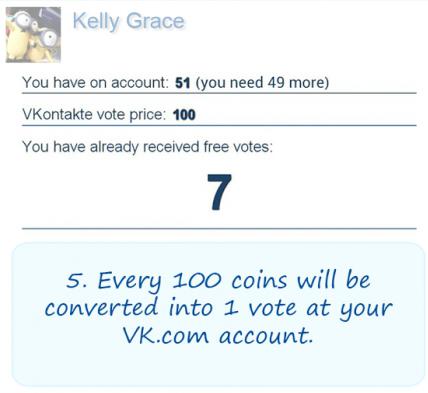
Раньше в социальной сети «ВКонтакте» существовало множество приложений, позволяющих переслать голоса любому человеку. Проблема заключалась в том, что страницы пользователей часто взламывались с целью незаконного получения внутренней валюты сайта, поэтому администрация приняла решение навсегда отключить работу подобных приложений. А разными онлайн-сервисами можно пользоваться для иных целей. Не стоит забывать, что система не берет комиссии или платы за перевод голосов другому пользователю.
Не следует применять какие-либо сторонние программы и сервисы для передачи внутренней валюты сайта, даже если они абсолютно бесплатны. Для того чтобы избежать потери средств, нужно использовать только систему «ВКонтакте».
Как передать голоса другу в ВКонтакте
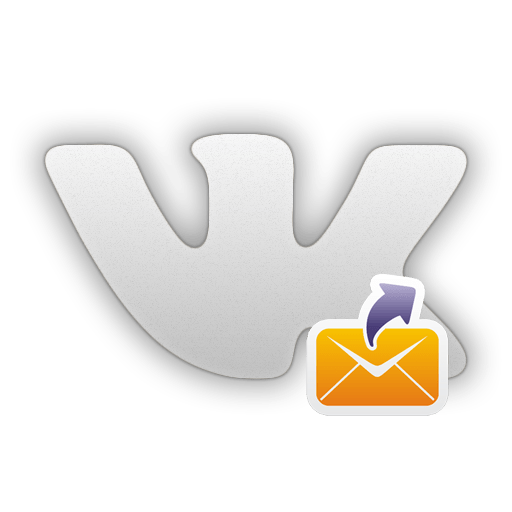
Имея много голосов ВКонтакте, их можно не только обменять на привилегии в приложениях, подарки и стикеры, но и передать другу. Как это делать, мы сейчас и узнаем.
Передаем голоса другу
- Открываем раздел «Настройки».
- Там кликаем на «Платежи и переводы».
- Внизу будет ссылка «Передать голоса другу» — переходим по ней.
- Появится окно, в котором следует выбрать получателя голосов, количество и при желании оставить комментарий.
- Заполняем все и нажимаем «Передать голоса».
- После этого появится уведомлению об успешной передаче голосов другу.
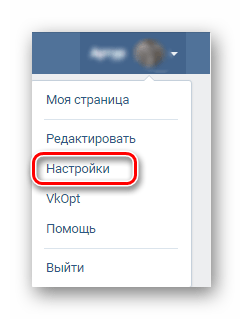
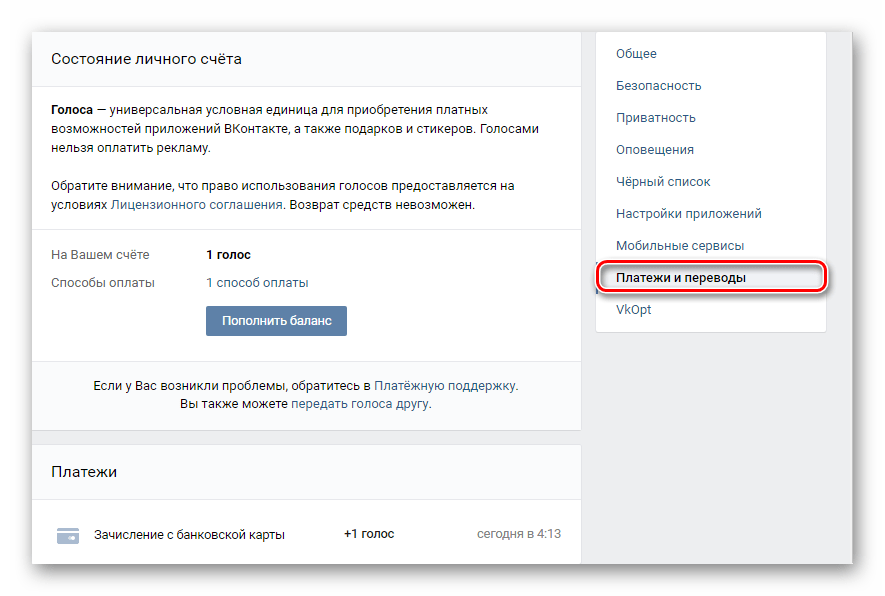

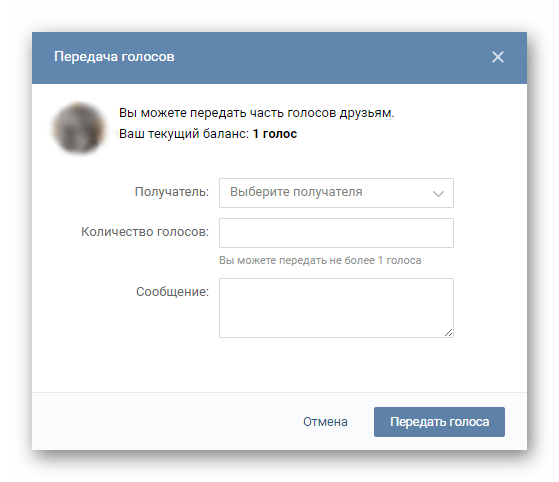


Заключение
Как видите, голоса можно не только тратить, но и отправить друзьям. Как это делать, вы теперь знаете.
 Мы рады, что смогли помочь Вам в решении проблемы.
Мы рады, что смогли помочь Вам в решении проблемы. Опишите, что у вас не получилось.
Наши специалисты постараются ответить максимально быстро.
Опишите, что у вас не получилось.
Наши специалисты постараются ответить максимально быстро.Помогла ли вам эта статья?
ДА НЕТПоделиться статьей в социальных сетях:
Как Вконтакте переводить голосовые сообщения в текст?
Всем угодить тяжело. И если одни ленятся набирать текст, предпочитая оставлять звуковые сообщения, то кто-то просто по тем или иным причинам не может его прослушать. Чтобы разрешить эту ситуацию, в приложениях ВКонтакте для iOS и Android была реализована новая функция. Она позволяет преобразовывать аудио-послания в обычный текст.

♥ ПО ТЕМЕ: Как скачивать видео с Вконтакте, Ютуб, Facebook, Инстаграм, Одноклассников на компьютер: лучшие бесплатные сервисы.
Надо сказать, что голосовые сообщения являются популярным форматом общения ВКонтакте. Каждый месяц в социальной сети таком образом обмениваются информацией 30 миллионов человек.
Как в чатах Вконтакте переводить голосовые сообщения в текст?
Необходимо всего лишь нажать кнопку «Аа», которая появится рядом с аудиосообщением. Дальше распознаванием речи займется целая нейросеть, которая была создана инженерами ВКонтакте и прошла обучение. Уникальность этой сети состоит в учете нагрузки платформы, распознается русский сленг и учитываются плохие условия записи. Нейросеть к тому же распознает голос быстрее, чем человек.

Сама задача расшифровки аудиосообщений по-своему уникальная, это совсем не то же, что распознавать обращение к голосовому помощнику. С ним мы говорим четко, тогда как с друзьями в чате на бегу, с шумами. От нейросети требуется выстроить распознанные сова в связный текст. Фактически, обработкой занимаются три сети: одна распознает аудио, вторая находит и расставляет подходящие слова, а третья уже расставляет знаки препинания.
♥ ПО ТЕМЕ: Как скачать видео из ВК (ВКонтакте) на iPhone или iPad и смотреть без Интернета.
У меня не работает перевод голосовых сообщений в текст Вконтакте, что делать?
Если данная опция отсутствует, обновите мобильное приложение Вконтакте до последней версии.
♥ ПО ТЕМЕ: Генератор QR-кодов «ВКонтакте», или как создавать крутые QR-коды с собственным дизайном.
Вконтакте распознает только полученные сообщения?
Распознаванию поддаются как полученные сообщения, так и отправленные.
♥ ПО ТЕМЕ: Как включить проговаривание (чтение вслух) текста на iPhone и iPad.
Существует ли ограничение по длительности записи для распознавания в текст?
Ограничение имеется – длительность записи не должна превышать 30 секунд. Впрочем, под этот критерий подпадает 90% всех аудиосообщений ВКонтакте.
Технология поможет найти в переписке нужную информацию – ее можно будет отыскать теперь по тексту. Разработчики обещают, что в будущем возможность распознавания текста появится не только в мобильной, но и в веб-версии клиента ВКонтакте. Да и ограничения по продолжительности аудио отпадут, к тому же можно будет работать и с пересланными сообщениями.
Сервис работает полностью в автоматическом режиме, доступа к личным как текстовым, так и к голосовым сообщениям пользователей сотрудники ВКонтакте не имеют. А в ходе обучения отобранные тестеры записывали специально подготовленные фразы, а потом давали обратную связь о качестве распознавания. Тестирование сервиса началось в марте, но это далеко не первая нейросеть ВКонтакте, работающая над улучшением сервиса социальной сети. В МФТИ даже появилась собственная лаборатория искусственного интеллекта.
Смотрите также:
Можно ли перевести деньги из голосов в Вконтакте на карту Сбербанка ?
Если вы не хотите использовать номер телефона, к которому привязана ваша страница социальной сети «ВКонтакте», или вам нужно его изменить, вы можете отвязать номер от своей страницы. Это можно сделать двумя способами.
1 Вначале убедитесь в том, что ваша страница была привязана к адресу электронной почты. Для этого зайдите к себе на страницу (http://vk.com) и в разделе «Мои Настройки» выберите вкладку «Оповещения». Внизу вкладки вы увидите запись «Оповещения по электронной почте». Проверьте, указан ли там e-mail для оповещений (если страница не привязана к адресу e-mail, номер телефона отвязать не получится).
2 Чтобы удалить свой номер телефона, зайдите по этой ссылке: http://vk.com/deact.php. Введите номер, который хотите отвязать от страницы.
3 После этого вы получите по телефону сообщение с кодом, который нужно ввести в специальное поле в окне «Отключение оповещений». Если смс не приходит в течение 15 минут, запросите код повторно, нажав на соответствующую ссылку, или попробуйте позже.Как отвязать номер от страницы
4 После удаления номера телефона, чтобы зайти на страницу, в качестве логина нужно указывать адрес электронной почты, к которому привязана ваша страница. Однако, при пользовании страницы без привязанного номера есть один не очень приятный момент: вам будут постоянно приходить напоминания о привязке телефонного номера.
5 Вы можете отвязать номер перед удалением страницы (просто удалить недостаточно, т.к. номер останется к ней прикрепленным), либо привязать его к другой странице или использовать при регистрации в социальной сети «ВКонтакте».
6 Можно также изменить прежний номер мобильного телефона, указанного на вашей странице, если у вас есть к нему доступ. Для этого зайдите в раздел «Мои Настройки», выберите вкладку «Общее» и в пункте «Номер вашего телефона», где отображается текущий номер, нажмите «Изменить номер телефона». Затем введите в появившемся окошке новый номер.Как отвязать номер от страницы
7 После этого на два номера (старый и новый) придут смс с кодом подтверждения. Номер телефона изменится после ввода кодов на странице «ВКонтакте».
8 Есл
«ВК» позволит переводить голосовые сообщения в текст
 Иллюстрация: VK
Иллюстрация: VKПока эта функция доступна только участникам программы тестирования VK Testers. Работает она на базе сторонней технологии, но вскоре будет задействована и собственная разработка «ВКонтакте», позволяющая распознавать речь. Она сможет понимать в том числе и сленг. В дальнейшем на базе этой технологии может появиться функция поиска по сообщениям с учётом голосовых.
«Ежемесячно 30 миллионов человек обмениваются голосовыми сообщениями «ВКонтакте». Для такого высоконагруженного сервиса требовалось решение, способное обрабатывать огромное количество входящей информации без потери качества. Поэтому мы создали его сами. Ещё одним серьёзным вызовом стал разговорный язык. Записывая голосовые сообщения, люди редко выражаются как персонажи классической русской литературы — напротив, они используют много сленга и заимствованной лексики. Готовые решения на наших тестах плохо справлялись с распознаванием таких слов, но мы учли специфику современного русского языка при разработке собственной технологии».
Павел Калайдин, директор по исследованиям в области искусственного интеллекта «ВКонтакте»
У новостей Лайфхакера появился отдельный Telegram-канал. Подписывайтесь!
Читайте также 🧐
Как мне настроить и использовать перевод разговоров в Skype?
Как настроить и использовать беседы с переводом в Skype? | Поддержка Skype Назад к результатам поискаОбщение и общение с людьми со всего мира на разных языках стало возможным благодаря общению с переводом в Skype. Переведенные беседы недоступны в групповых чатах и звонках.
Как включить перевод разговоров в Skype:
- Из чатов щелкните правой кнопкой мыши или коснитесь и удерживайте контакт и выберите Просмотреть профиль .
Кроме того, из чата вы можете щелкнуть или коснуться заголовка чата, чтобы перейти к профилю вашего контакта. - Щелкните или коснитесь Отправить запрос на перевод , чтобы включить разговор с переводом.
- Вашему контакту будет отправлено уведомление о том, что вы хотите включить беседу с переводом. Для продолжения им нужно будет выбрать Принять .
Примечание : Если ваш контакт не использует последнюю версию Skype, он не получит приглашения. - Как только ваше приглашение будет принято, ваши мгновенные сообщения и звонки будут переведены на выбранный вами язык.
Примечание : Изначально для разговорного языка в Skype по умолчанию будет выбран язык вашего устройства, однако вы можете настроить его в любое время в Настройки . - Во время разговора с переводом Skype будет отображать сообщения в том виде, в каком они переведены, но также дает вам возможность Показать исходное сообщение .
- Ваш переведенный разговор будет по-прежнему доступен в ваших чатах с этим человеком.Если вы хотите начать новую беседу с переводом с кем-то еще, вам также необходимо включить беседу с переводом в профиле этого человека.
Чтобы сделать переведенный аудио- или видеовызов, нажмите или коснитесь кнопки аудио- или видеовызова в разговоре. Ваш голос будет переведен, и перевод также будет отображаться в виде субтитров в окне вызова.
- Выберите свое изображение профиля , затем выберите Настройки .
- Выберите Общие , затем выберите Настройки перевода .
- Выберите то, что вы хотите настроить:
- Разговорный язык — Выберите язык, на который вы хотите переводить свои сообщения, звонки и субтитры. Вы можете изменить это в любое время или вернуть его на язык устройства.
- Голос перевода — Когда голос переводится на другой язык, его произносит наш машинный переводчик. Выберите стиль голоса, который вы хотите слышать: женский или мужской.
- Вы можете вернуться к Настройки , чтобы изменить их в любое время.
Нет, для разговоров с переводом не поддерживаются звонки на мобильные или стационарные телефоны.
Мы поддерживаем 11 языков для перевода разговоров:
- Китайский (упрощенный)
- Китайский (традиционный)
- Английский (Великобритания)
- Английский (США)
- Французский
- Немецкий
- Итальянский
- Японский
- Португальский
- Русский
- Испанский
Готовы узнать больше?
Конфиденциальность переводчика Skype
Как мне позвонить в Skype?
Как мне найти и добавить контакты в Skype?
Была ли эта статья полезной? Да Нет
Как мы можем это улучшить?
Важно: Не указывайте личную или идентифицирующую информацию.
Отправить Нет, спасибо
Спасибо за ваш отзыв.
https://go.skype.com/myaccount https://go.skype.com/logout.Перевод голосовой почты в записи электронной почты на нескольких языках


Онлайн-сервисы транскрипции аудио упрощают перевод голосовой почты в записи электронной почты на нескольких языках. Эти простые в использовании онлайн-инструменты помогут вашим сотрудникам избежать языковых барьеров и обеспечить бесперебойную работу вашего бизнеса.
Если вы ведете международный бизнес, скорее всего, у вас есть клиенты со всего мира. И хотя у вас может быть несколько сотрудников, говорящих на двух языках, вы все равно столкнетесь с языковым барьером.Как международный поставщик программного обеспечения для контакт-центров мы часто сталкиваемся с этим препятствием. У нас есть клиенты в более чем 100 странах по всему миру, что может затруднить эффективное общение.
Аудио в текстовые службы, такие как VoiceBase, и службы онлайн-перевода, такие как Google Translate, могут помочь вам и вашей команде избежать языковых барьеров, особенно когда речь идет о голосовой почте. (И вам не придется тратить целое состояние на перевод голосовой почты на несколько языков!)
Вот один из способов перевода голосовой почты в записи электронной почты на нескольких языках:
Шаг 1. Преобразуйте аудиофайл в текст .
Доступен ряд онлайн-услуг по транскрипции голоса в аудио. VoiceBase — одна из самых популярных служб транскрипции аудио (особенно для перевода записей на несколько языков). Доступны и другие службы преобразования аудио в текст, но VoiceBase — одна из самых доступных на рынке.
Вы можете начать использовать VoiceBase с бесплатной пробной учетной записью. После того, как вы израсходуете все свои пробные кредиты, вы сможете получать сгенерированные машиной расшифровки всех ваших голосовых сообщений в файлы электронной почты всего за 1 цент в минуту.
Для использования VoiceBase:
- Просто загрузите аудиофайл, который вы хотите преобразовать в текст. Назовите файл, добавьте краткое описание, выберите язык, на котором находится файл, а затем выберите Машинная транскрипция.
- Voicebase немедленно начнет расшифровку файла. По завершении вы увидите его на вкладке «Мое содержимое».
- Щелкните тестовый файл и прокрутите вниз, чтобы найти транскрипцию своего голоса.
Шаг 2. Переведите текстовый файл на другие языки.
После того, как вы преобразовали голосовую почту в аудиофайл электронной почты в текст, вам нужно будет найти службу перевода или программное обеспечение для перевода текста на несколько языков.
Существует множество сервисов онлайн-перевода, но в этом примере мы воспользуемся Google Translate. (Очевидно, что он не так хорош, как человеческий переводчик, но Google Translate бесплатен и очень прост в использовании.)
Чтобы перевести текстовый файл:
- Скопируйте и вставьте текстовый файл в Google Translate (или любой другой перевод) сервис или приложение).
- И все! Вы можете использовать Google Translate для перевода текста из голосовой почты в запись электронной почты на любом количестве языков.
Ищете дополнительные советы о том, как более эффективно использовать облачную АТС и функции бесплатного номера? Ознакомьтесь со статьями по теме:
.Speak & Translate — Переводчик в App Store
Speak & Translate — незаменимый голосовой и текстовый переводчик, который позволяет эффективно общаться в любом уголке земного шара.
ОТЛИЧНЫЕ ВАРИАНТЫ ПЕРЕВОДА:
* Новое приложение для Apple Watch
* Новый режим привязки: просто сделайте снимок любого текста или объекта, который хотите перевести!
* Поддержка технологии Apple Speech Recognition Technology — распознавание голоса в реальном времени значительно повышает скорость ваших переводов
* 117 языков для перевода текста
* 54 языка для голосового перевода
* Определение языка для режима преобразования текста в текст: если вы этого не сделаете ‘ Чтобы узнать, на каком языке находится исходный текст, выберите «Определить язык» из списка языков
* Интеграция с iCloud: история ваших переводов синхронизируется на всех ваших устройствах Apple
* Настройки голоса: выберите мужской или женский голос и его скорость
Примечание. Бесплатная версия может иметь ограничения (напр.количество ежедневных переводов) и ограничения могут быть изменены.
Части службы переведены Microsoft®. Части услуг переведены Google Translate ™.
Перевод речи в речь поддерживается на следующих языках:
арабский, баскский, каталонский, китайский (кантонский, мандаринский диалект, Тайвань), чешский, датский, голландский (Нидерланды), английский (австралийский, канадский, индийский, Великобритания, США), финский , Французский, французский (Канада), галисийский, немецкий, греческий, иврит, хинди, венгерский, индонезийский, итальянский, японский, корейский, молдавский, норвежский, польский, португальский, португальский (Бразилия), румынский, русский, словацкий, испанский, испанский (Мексиканский), шведский, тайский, турецкий.
Перевод речи в текст поддерживается на:
африкаанс, болгарский, хорватский, филиппинский, исландский, латинский, литовский, малайский, персидский, сербский, словенский, украинский, вьетнамский, зулусский.
Преобразование текста в текст поддерживается между 117 языками. Чтобы просмотреть список языков, перейдите по ссылке на веб-сайт разработчика (http://www.apalon.com/speak_and_translate.html).
Получите Speak & Translate Premium и наслаждайтесь:
— Неограниченные переводы
— Автономный режим для перевода текста
— Перевод без рекламы
* Выбирайте из различных вариантов подписки.Наши стандартные варианты подписки:
Speak and Translate Premium
Подписка на 1 месяц — 5,99 долларов США
Подписка на 1 год — 69,99 долларов США
* Платежи по подписке будут списываться с вашей учетной записи iTunes при подтверждении покупки и в начале каждого срока продления . Подписка с бесплатным пробным периодом автоматически обновляется до платной. Вы можете отменить подписку или бесплатную пробную версию в настройках iTunes как минимум за 24 часа до окончания бесплатного пробного периода.Отмена вступит в силу на следующий день после последнего дня текущего периода подписки, и вы будете переведены на бесплатную услугу.
* Обратите внимание: любая неиспользованная часть бесплатного пробного периода (если предлагается) будет аннулирована, если вы приобретете премиальную подписку в течение бесплатного пробного периода.
Для полного доступа ко всем функциям «Говорить и переводить» вам необходимо разрешить доступ к следующему:
* Местоположение — чтобы можно было включить автоматический выбор языка для вашей страны пребывания во время путешествия.
* Микрофон и распознавание речи — так что перевод речи в речь будет работать.
* Уведомления — чтобы вы могли быть в курсе новых функций приложения и интересных фактов о языке.
EULA: http://www.apalon.com/terms_of_use.html
Политика конфиденциальности: http://apalon.com/privacy_policy.html
AdChoices: http://www.apalon.com/privacy_policy.html # 4
.Приложение Google Translate добавляет режим разговора для перевода РЕЧИ в реальном времени
Приложение Google Translate добавляет режим разговора для перевода РЕЧИ в реальном времени и подписывает одним нажатием кнопки
- Приложение теперь автоматически распознает речь на нескольких языках
- Когда пользователи говорят в приложении, появляется письменный перевод на экране
- Инсайдер Google сообщил об этой функции ранее на этой неделе
- Обновление начнет развертывание для версий приложения для iOS и Android сегодня
- Google Translate уже предлагает письменный перевод 90 languages
- Обновите бета-версию средства перевода речи Skype от Microsoft
Сара Гриффитс и Виктория Вулластон для MailOnline
Опубликовано: | Обновлено:
Всего через несколько дней после появления слухов об инструменте перевода речи Google официально запустил эту функцию как часть своего приложения Translate.
Пользователи iOS и Android теперь могут разговаривать с приложением и получать письменный перевод того, что они говорят, в режиме реального времени на экране.
Этот шаг основан на текущих инструментах Google, которые предлагают письменный перевод на 90 языков, а также устный перевод на определенное количество языков на устройствах Android.
Теперь пользователи могут разговаривать с приложением Google Translate и получать письменный перевод того, что они говорят, в режиме реального времени на экране (на фото). Обновление начнет распространяться на пользователей iOS и Android с сегодняшнего дня.
«Часто самая сложная часть путешествия — это ориентироваться на местном языке», — сказал Барак Туровский, руководитель отдела продуктов Google Translate.
‘Теперь Google Translate может стать вашим путеводителем по-новому. Спрашивать, как добраться до Рив Гош, заказывать бакальау в Лиссабоне или болтать с бабушкой на ее родном испанском, стало намного быстрее ».
С сегодняшнего дня обновление начнется для пользователей iOS и Android.
При использовании приложения коснитесь микрофона, чтобы войти в режим голосового перевода.
Снова коснитесь микрофона, и приложение Google Translate автоматически распознает, на каком языке говорят оба участника разговора.
ПРИЛОЖЕНИЕ WORD LENS ПЕРЕВОДИТЕ С ИСПОЛЬЗОВАНИЕМ ТЕЛЕФОННОЙ КАМЕРЫ
Word Lens использует дополненную реальность для перевода текста, включая дорожные знаки, меню, газеты и многое другое, направляя камеру телефона на него.
Поддерживаемые языки: русский, испанский, французский, итальянский, немецкий и португальский.
Google купила технологию, купив калифорнийскую компанию Quest Visual в мае прошлого года.
Доступно для iOS, Android и Google Glass, пользователи выбирают язык, на который они хотят переводить, прежде чем поднести камеру к тексту, например к дорожному знаку или меню.
Word Lens автоматически переводит текст и накладывает его на то же изображение на дисплее телефона.
В рамках последнего обновления приложения эта функция теперь работает без подключения для передачи данных.
Как только два языка будут распознаны, приложение будет готово к переводу речи, а это означает, что пользователю не нужно снова нажимать кнопку микрофона.
Google также обновил инструмент Word Lens в своем приложении Translate.
Word Lens позволяет людям использовать режим камеры, чтобы делать снимки текста и получать перевод на 36 языков.
Теперь, используя приложение «Переводчик», пользователи могут навести камеру на знак или текст и увидеть переведенный текст на экране, даже если у них нет подключения для передачи данных.
Этот моментальный перевод в настоящее время работает для перевода с английского на французский, немецкий, итальянский, португальский, русский и испанский и обратно, и Google сообщил, что работает над расширением на большее количество языков.
«Более 500 миллионов человек используют Google Translate каждый месяц, делая более 1 миллиарда переводов в день, чтобы упростить общение и доступ к информации на разных языках», — продолжил г-н Туровский.
«Сегодняшние обновления делают нас на шаг ближе к превращению вашего телефона в универсальный переводчик и к миру, в котором язык больше не является препятствием для поиска информации или установления связи друг с другом».
Инсайдер опубликовал подробности этих изменений в New York Times ранее на этой неделе.
Приложение ha
.
Об авторе